Windows 10нун өзгөчөлүктөрү жана сырлары толук түшүндүрмөсү менен деталдуу түрдө 2022 2023
Windows 10 артыкчылыктары Windows 10 артыкчылыктары Бул макалада биз Windows 10 Microsoftтун бардык белгилүү өзгөчөлүктөрүн түшүндүрүп беребиз.
Биз Windows 10 1903 жаңыртуусунун өзгөчөлүктөрүн жана Windows 10 жаңыртуусунун ал чыгарылган учурдан тартып ушул убакка чейинки өзгөчөлүктөрүн, Windows 10дун эң акыркы версиясынын өзгөчөлүктөрүн түшүндүрөбүз.
Жана ошондой эле Windows 10 жана Windows 10догу жаңы көндүмдөр, Windows 10дун кээ бир сырлары жана жаңы баштагандар үчүн Windows 10дун түшүндүрмөсү.
Бул албетте оюңузга келди, урматтуу окурман. Бул киришүүнү окуганда, сиз бул макалада таба аласыз деп ойлоду.
Windows 10 өзгөчөлүктөрү, Windows 10, Windows 10 түшүндүрмөсү, Windows 10 түшүндүрмөсү, үйрөнчүктөр үчүн Windows 10.
Ооба, урматтуу окурман, биз айтылгандардын бардыгын жана Windows 10 Windows 10дун кээ бир сырларын тизмектейбиз, жөн гана түшүндүрмөлөрдү аткарыңыз, анткени алдыдагы кээ бир саптарда пайда бар.
Windows 10 драйвери
Windows 10 Microsoft Windows 10 Microsoftтун эң акыркы версиясы 2022-жылдын 2023-жылдын башына чейин, анткени башка Windows версиясы бар, ал Windows 11 .
Ал аяктады Windows версиясы 11 Windows 2022-жылы 2023-жылы июнда 26-жылы расмий түрдө Microsoft.
Мен сизге токтолбой эле коёюн, анткени биз Windows 10 эмес, Windows 11 жөнүндө болуп жатабыз.
Windows 10 базарга 2015-жылы чыккан жана сынчылардын айтымында, ар кандай операциялык системалардан чоң ийгиликке жана артыкчылыкка күбө болгон.
Менин көз карашым боюнча, мен үчүн Microsoftтун эң жакшы системасы Windows 10.
Windows 10 өзгөчөлүктөрү
- Бул функция менен иштеген сенсордук экрандарды жана түзмөктөрдү колдоо.
- Баштоо менюсу программаларга жана файлдарга кирүү жолун кыскартууга мүмкүндүк берген жакшыраак жана көбүрөөк мүмкүнчүлүктөрдү камтыйт.
- Cortana - бул Windows 10ду жылмакай кылуу үчүн Microsoft тарабынан иштелип чыккан жеке жардамчы.
- Microsoft Edge браузери Google Chrome жана Firefox менен атаандашкан сонун жаңыртуулар менен келди
- Күчтүү жана тез медиа ойноткучтар, сүрөттөрдү көрүү жана башкаруу үчүн сүрөттөр, музыка ойнотуу үчүн Groove Music, Тасмалар/ТВ видео ойноткучтар.
- Task View сизге жаңы эле иштеп жаткан тапшырмаларга оңой жетүүгө жана мурда аткарган тапшырмалардын толук архивине кирүү мүмкүнчүлүгүн берет.
- Жаңы баскычтоптор компьютерде жана Windows 10до иштөөңүздү тездетүүгө мүмкүндүк берет.
Windows 10 сырлары
Көптөр компьютерди профессионалдуу түрдө толук башкаруу үчүн Windows 10 Windows сырларын издеп жатышат.
Ошентип, бул макалада биз Microsoftтан Windows 10 Windowsтун сырларын жана сырларын айтып беребиз.
- Папка жана файл аталыштары үчүн клавиатура символдорун колдонсоңуз болот.
- Программанын жарлыктарын түзүп, аларды тапшырмалар панелине кадап коюңуз.
- Сиз Windows Start менюсун кичирейте аласыз.
- Акыркы ачкан папкаларды жана файлдарды жана сиз иштеткен программаларды көрүңүз.
- Катуу дискти, файлдарды жана дисктерди PC аркылуу оңой ачыңыз.
- Сиз файл форматтарын pdf электрондук китепке алмаштыра аласыз.
- Жашыруун жөндөөлөргө жана функцияларга оңой жетүү.
Windows 10 Windows сырларын түшүндүрүңүз
Биз Windows 10 Windowsтун сырларын жана кылдат жактарын Windows 10 гана эмес, Android же Mac болобу, биз колдонгон бардык түзмөктөрдө жакшы билишибиз керек.
Бирок бул макалада биз Windows 10 Windowsтун сырлары, кылдат жактары жана өзгөчөлүктөрү жөнүндө сөз кылабыз.
Windows 10 файл жана папкалардын аталыштарында символдорду колдонуңуз
Мен бул макалада Windows 10до папкалардын жана файлдардын аттарына иконалар, иконалар же эмодзилерди кошууга болорун айттым.
Ооба, сиз муну оңой эле жасай аласыз, каалаган папканы оң баскыч менен чыкылдатыңыз. Анан Атын өзгөртүүнү тандаңыз, анан аталыштын ордуна WIN +: баскычын басыңыз.
Аны тактоо үчүн сүрөттөрдү ээрчиңиз.
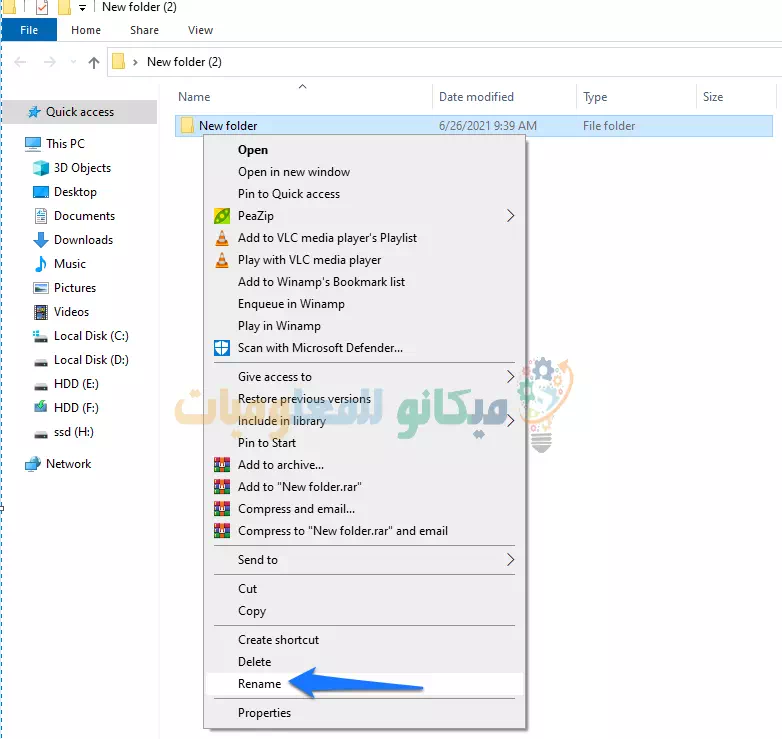
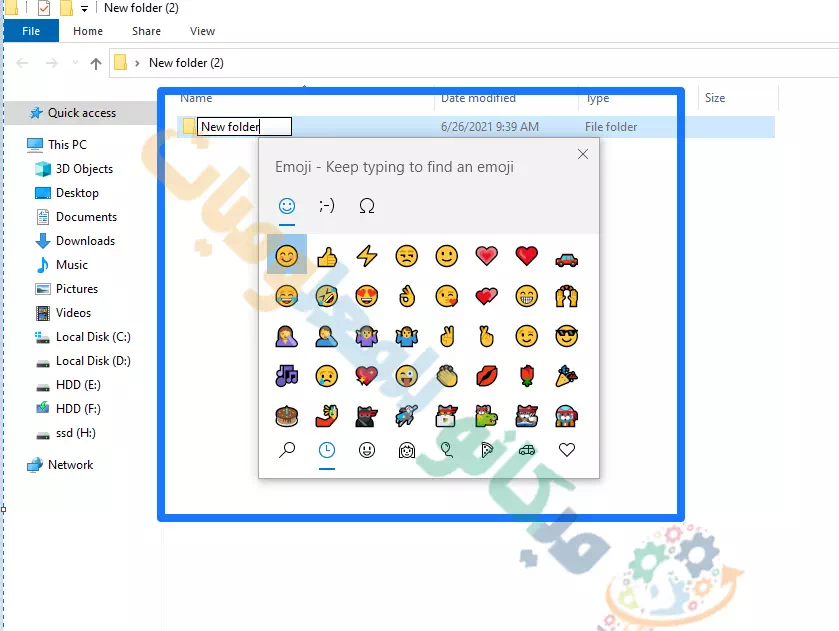
Баштоо тилкесиндеги программанын жарлыгы
Эгерде сизде күн сайын иштеген сүйүктүү программаңыз же колдонмоңуз болсо, аны Windows 10до экрандын ылдый жагындагы Баштоо тилкесине кадап коюшуңуз керек болот.

Мисалы, скриншотто Windows Start тилкесине кадалган программалар жана колдонмолор бар.
Бул учурда, Windows түндүктөн келген программалардын жана тиркемелердин санын тааныйт.
Мисал: Мен сол жактагы сүрөттө 6-саны турган Google Chrome браузерин иштетгим келет, аны иштетүү үчүн Windows белгисин жана 6 Win + 6 санын чыкылдатам, жана Google Chrome браузери так иштейт
Баштоо менюсун башкаруу
Windows 10 Windows тизмеси Кээ бирлери бул Windowsтун бардык версияларында эң сулуу деген мен менен макул болбошу мүмкүн.
Аны көзөмөлдөө жана кичирейтүү үчүн, сиз муну Windows 10до оңой кылсаңыз болот, жөн гана Баштоо менюсун чыкылдатыңыз, андан кийин мен кийинки сүрөттө көрсөткөндөй кичирейте аласыз.
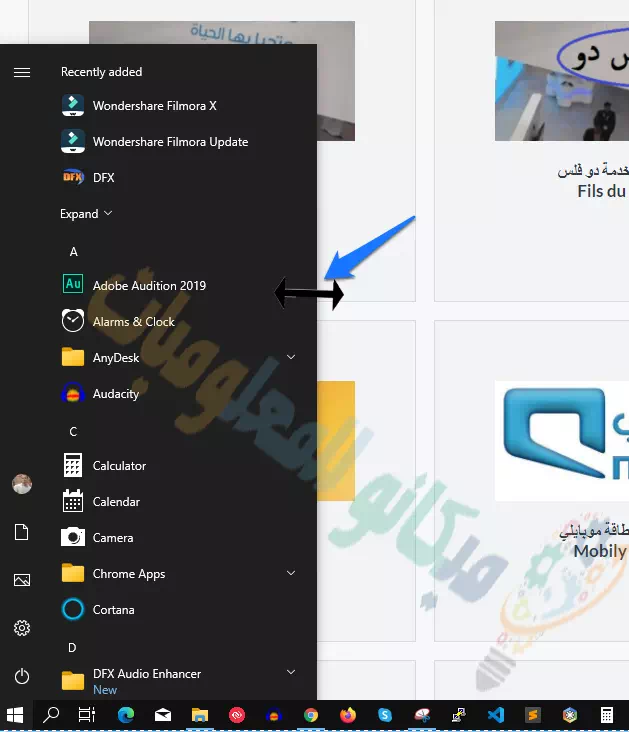
Ушундай жол менен, урматтуу окурман, баштоо менюсун өзүңүз каалагандай чоңойтуп, кичирейте аласыз.
Көп берилүүчү суроолор
Windows 10до сырлар барбы?
Бул жашыруун эмес, бирок аны колдонуу боюнча түшүндүрмө керек.Бул макалада биз Windows 10дун сырларын жана сырларын түшүндүрөбүз.
Windows 10 терезелери деген эмне
Windows 10ду иштетүү үчүн кандай спецификациялар талап кылынат
Жана кокустук эстутум RAM 2 ГБ же андан жогору. Жана жок дегенде бир өзөгү бар процессор.
Windows 10до эмне жаңылык
Анын ичинде папкалардын жана файлдардын аттарына эмодзилерди кошуу.
Ал эми Баштоо тилкесинде орнотулган программалар жана тиркемелер үчүн жарлыктарды жана ушул макалада таба турган башка функцияларды колдонуу.









